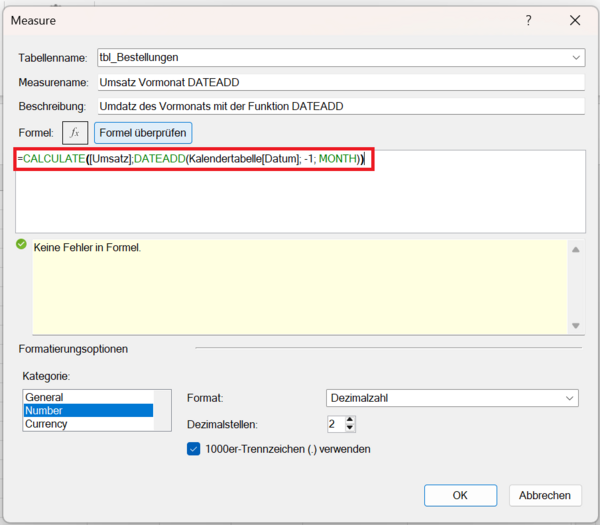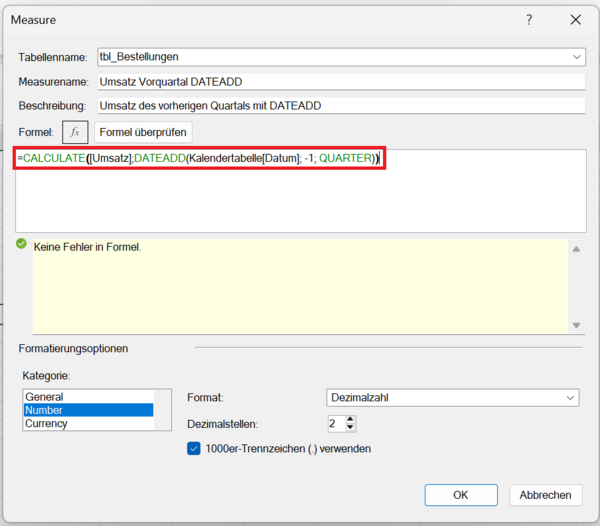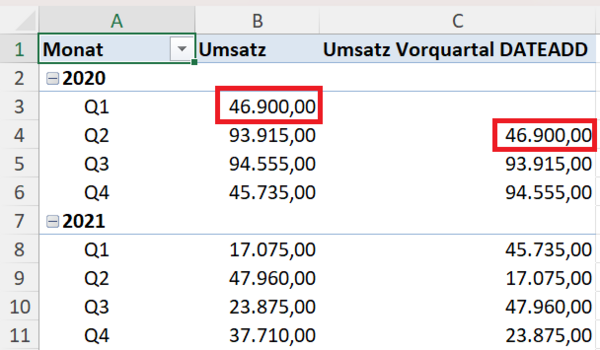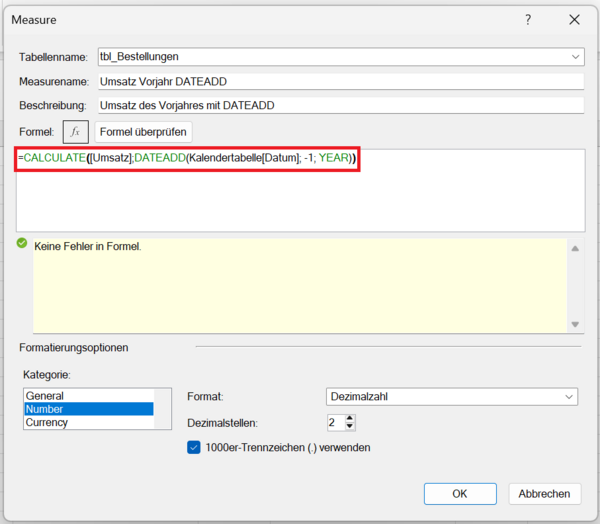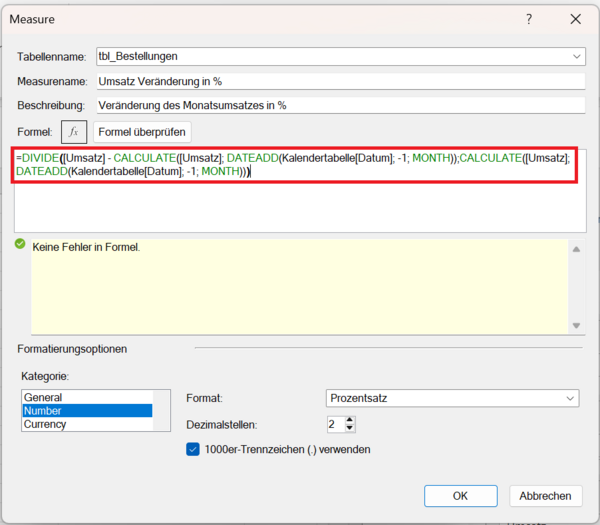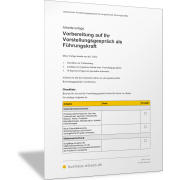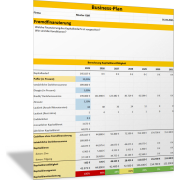Power Pivot – Time IntelligenceZeiträume gezielt verschieben mit DATEADD
Was macht DATEADD so besonders?
Wenn Sie nicht ganze Perioden, sondern genau definierte Datumsbereiche verschieben möchten, stoßen Sie mit PARALLELPERIOD an Grenzen. Genau hier kommt DATEADD ins Spiel: Diese DAX-Funktion erlaubt es, Datumswerte punktgenau um Tage, Monate, Quartale oder Jahre zu verschieben – und das auf Basis des tatsächlichen Kalenders, nicht nur auf Gruppierungsebene.
Während PARALLELPERIOD auf zusammenhängenden Zeitblöcken (zum Beispiel Quartalen, Jahren) basiert, arbeitet DATEADD auf der Ebene einzelner Tage.
Das bedeutet: DATEADD verschiebt den Filterkontext Ihrer Kalendertabelle um eine festgelegte Anzahl an Intervallen – und berechnet dann auf dieser Grundlage Ihr Measure neu.
In der Praxis heißt das:
- Sie können präzise Vergleiche zwischen Monaten, Quartalen oder Jahren ziehen.
- Sie erhalten konsistente Ergebnisse, auch wenn der Zeitraum nicht vollständig ist; zum Beispiel, wenn ein Monat noch nicht abgeschlossen ist.
- Sie haben deutlich mehr Kontrolle über dynamische Berechnungen.
Syntax der DATEADD-Funktion
Die allgemeine Schreibweise für DATEADD lautet:
DATEADD(<Dates>, <Number_of_intervals>, <Interval>)
Die Parameter bedeuten:
- Dates: Die Datenspalte aus Ihrer Kalendertabelle (zum Beispiel Kalendertabelle[Datum]).
- Number_of_intervals: Die Anzahl der Intervalle, um die Sie verschieben möchten (negativ = Vergangenheit, positiv = Zukunft).
- Interval: Die Art des Intervalls: DAY, MONTH, QUARTER oder YEAR.
Die DAX-Formel:
=DATEADD(Kalendertabelle[Datum]; -1; MONTH)
liefert beispielsweise alle Datumswerte, die genau einen Monat vor dem aktuell gefilterten Zeitraum liegen.
So funktioniert es Schritt für Schritt:
- Filterung: DATEADD ermittelt zunächst alle Datumswerte, die einen Monat vor dem aktuell sichtbaren Zeitraum liegen.
- Filterkontextänderung: CALCULATE ersetzt den aktuellen Filterkontext mit dem verschobenen Datumsbereich.
- Berechnung: Das Measure [Umsatz] wird auf Basis des neuen Zeitraums berechnet.
- Das Ergebnis ist der Umsatz des Vormonats – automatisch angepasst an den Zeitraum, den Sie in Ihrer Pivot-Tabelle betrachten.
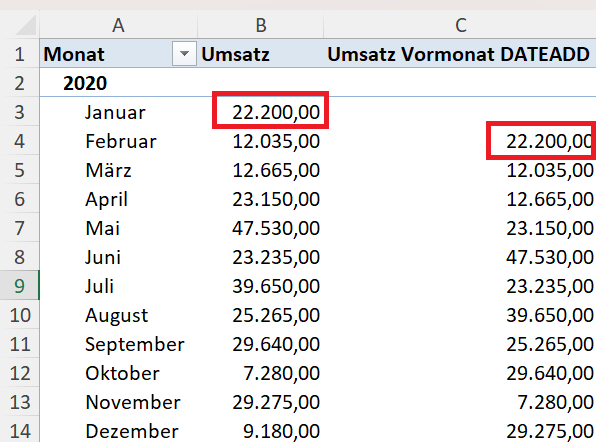
Dieses Measure liefert den Umsatz des entsprechenden Zeitraums im Vorjahr – also zum Beispiel Q1 2024 im Vergleich zu Q1 2023.
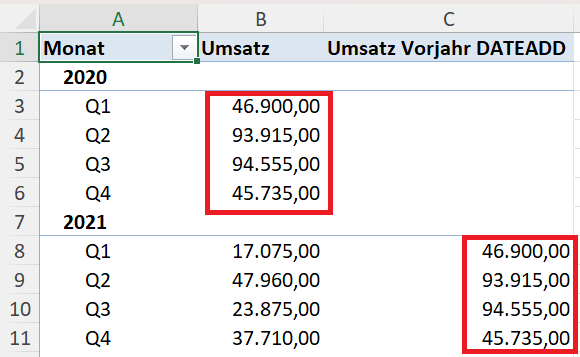
Beispiel 4: Vergleich der Daten auf Tagesebene
Im Gegensatz zu SAMEPERIODLASTYEAR kann DATEADD jedoch auch mehrere Jahre verschieben oder gezielt andere Intervalle – zum Beispiel einzelne Tage – verwenden. Mit dieser DAX-Funktion:
=CALCULATE([Umsatz]; DATEADD(Kalendertabelle[Datum]; -60; DAY))
vergleichen Sie Ihre Daten mit den Werten, die genau 60 Tage zuvor erreicht wurden. Das Ergebnis zeigt die folgende Pivot-Tabelle.

Erweiterte Anwendung – prozentuale Veränderungen
Ein besonders nützliches Beispiel ist die Kombination von DATEADD mit einem Vergleichs-Measure:
Umsatz Veränderung % :=DIVIDE([Umsatz] - CALCULATE([Umsatz]; DATEADD(Kalender[Datum]; -1; MONTH)); CALCULATE([Umsatz]; DATEADD(Kalender[Datum]; -1; MONTH)))
Mit dieser Formel berechnen Sie zunächst die Differenz zwischen dem Umsatz des aktuellen Monats und des Vormonats. Dann dividieren Sie das Zwischenergebnis durch den Umsatz des Vormonats. Als Ergebnis erhalten Sie die prozentuale Veränderung des Umsatzes im Vergleich zum Vormonat.
Das Ergebnis liefert Ihnen auf einen Blick:
- Steigerung oder Rückgang des Umsatzes,
- die relative Veränderung in Prozent,
- und die Möglichkeit, Trends über längere Zeiträume zu beobachten.
DATEADD vs. PARALLELPERIOD – wo liegen die Unterschiede?
Beide Funktionen scheinen auf den ersten Blick ähnlich, doch ihr Verhalten unterscheidet sich in wichtigen Details.
| Merkmal | DATEADD | PARALLELPERIOD |
|---|---|---|
| Berechnungslogik | Verschiebt tatsächliche Datumswerte | Verschiebt ganze Perioden (Monat, Quartal, Jahr) |
| Genauigkeit | Exakt – arbeitet tagesgenau auf Datumsbasis | Grob – orientiert sich an vollständigen Zeitabschnitten |
| Voraussetzung | Funktioniert nur mit lückenloser Kalendertabelle | Funktioniert auch mit unvollständigen Datumswerten |
| Einsatzgebiet | Dynamische, exakte Vergleiche (zum Beispiel rollierende Analysen) | Klassische Periodenvergleiche (zum Beispiel Vorquartal) |
Das bedeutet:
- Verwenden Sie PARALLELPERIOD, wenn Sie ganze Perioden vergleichen möchten (zum Beispiel Q1 2024 vs. Q4 2023).
- Verwenden Sie DATEADD, wenn Sie tagesgenau oder dynamisch verschieben wollen (zum Beispiel „letzte 30 Tage“ oder „gleicher Monat des Vorjahres“).
In der Praxis gilt: Wenn Sie eine vollständige Kalendertabelle in Ihrem Datenmodell haben, sollten Sie DATEADD als bevorzugte Funktion einsetzen – sie ist genauer, flexibler und besser für dynamische Reports geeignet.
Vorteile von DATEADD im Überblick
- Hohe Präzision: Arbeitet auf Datumswertebene – ideal für tagesgenaue Vergleiche.
- Mehr Kontrolle: Sie können exakt definieren, um wie viele Perioden der Filter verschoben wird.
- Flexibel kombinierbar: In Verbindung mit CALCULATE, DIVIDE, SUMX oder FILTER lassen sich komplexe KPIs modellieren.
- Ideal für dynamische Analysen: Perfekt für rollierende 12-Monats-Analysen, Vorwochenvergleiche oder Trendbetrachtungen.
Fazit
Mit der Funktion DATEADD verfügen Sie über ein besonders präzises Werkzeug für zeitbezogene Berechnungen in Power Pivot.
Während PARALLELPERIOD eher für strukturierte, periodenbasierte Vergleiche genutzt wird, erlaubt DATEADD flexible, datumsbasierte Verschiebungen.
Sie können mit DATEADD sowohl klassische Monats- und Jahresvergleiche als auch dynamische Trendanalysen realisieren – beispielsweise Umsatzentwicklung der letzten 30 Tage, rollierender 12-Monats-Umsatz oder Vorwochenvergleiche.